
- JavaFX 教程
- JavaFX - 首頁
- JavaFX - 概述
- JavaFX 安裝和架構
- JavaFX - 環境
- JavaFX - 使用 Netbeans 安裝
- JavaFX - 使用 Eclipse 安裝
- JavaFX - 使用 Visual Studio Code 安裝
- JavaFX - 架構
- JavaFX - 應用程式
- JavaFX 二維圖形
- JavaFX - 二維圖形
- JavaFX - 繪製線條
- JavaFX - 繪製矩形
- JavaFX - 繪製圓角矩形
- JavaFX - 繪製圓形
- JavaFX - 繪製橢圓
- JavaFX - 繪製多邊形
- JavaFX - 繪製折線
- JavaFX - 繪製三次貝塞爾曲線
- JavaFX - 繪製二次貝塞爾曲線
- JavaFX - 繪製弧線
- JavaFX - 繪製 SVG 路徑
- JavaFX 二維物件的屬性
- JavaFX - 描邊型別屬性
- JavaFX - 描邊寬度屬性
- JavaFX - 描邊填充屬性
- JavaFX - 描邊屬性
- JavaFX - 描邊線連線屬性
- JavaFX - 描邊斜接限制屬性
- JavaFX - 描邊線端點屬性
- JavaFX - 平滑屬性
- JavaFX 路徑物件
- JavaFX - 路徑物件
- JavaFX - LineTo 路徑物件
- JavaFX - HLineTo 路徑物件
- JavaFX - VLineTo 路徑物件
- JavaFX - QuadCurveTo 路徑物件
- JavaFX - CubicCurveTo 路徑物件
- JavaFX - ArcTo 路徑物件
- JavaFX 顏色和紋理
- JavaFX - 顏色
- JavaFX - 線性漸變圖案
- JavaFX - 徑向漸變圖案
- JavaFX 文字
- JavaFX - 文字
- JavaFX 效果
- JavaFX - 效果
- JavaFX - 顏色調整效果
- JavaFX - 顏色輸入效果
- JavaFX - 圖片輸入效果
- JavaFX - 混合效果
- JavaFX - 輝光效果
- JavaFX - 泛光效果
- JavaFX - 方框模糊效果
- JavaFX - 高斯模糊效果
- JavaFX - 運動模糊效果
- JavaFX - 反射效果
- JavaFX - 棕褐色效果
- JavaFX - 陰影效果
- JavaFX - 投影陰影效果
- JavaFX - 內陰影效果
- JavaFX - 光照效果
- JavaFX - 平行光源效果
- JavaFX - 聚光燈效果
- JavaFX - 點光源效果
- JavaFX - 位移貼圖
- JavaFX - 透視變換
- JavaFX 動畫
- JavaFX - 動畫
- JavaFX - 旋轉動畫
- JavaFX - 縮放動畫
- JavaFX - 平移動畫
- JavaFX - 淡入淡出動畫
- JavaFX - 填充動畫
- JavaFX - 描邊動畫
- JavaFX - 順序動畫
- JavaFX - 並行動畫
- JavaFX - 暫停動畫
- JavaFX - 路徑動畫
- JavaFX 圖片
- JavaFX - 圖片
- JavaFX 三維圖形
- JavaFX - 三維圖形
- JavaFX - 建立長方體
- JavaFX - 建立圓柱體
- JavaFX - 建立球體
- JavaFX 事件處理
- JavaFX - 事件處理
- JavaFX - 使用便捷方法
- JavaFX - 事件過濾器
- JavaFX - 事件處理器
- JavaFX UI 控制元件
- JavaFX - UI 控制元件
- JavaFX - 列表檢視
- JavaFX - 手風琴
- JavaFX - 按鈕欄
- JavaFX - 選擇框
- JavaFX - HTML 編輯器
- JavaFX - 選單欄
- JavaFX - 分頁
- JavaFX - 進度指示器
- JavaFX - 滾動窗格
- JavaFX - 分隔符
- JavaFX - 滑塊
- JavaFX - 微調器
- JavaFX - 分割窗格
- JavaFX - 表格檢視
- JavaFX - 標籤頁窗格
- JavaFX - 工具欄
- JavaFX - 樹檢視
- JavaFX - 標籤
- JavaFX - 複選框
- JavaFX - 單選按鈕
- JavaFX - 文字欄位
- JavaFX - 密碼欄位
- JavaFX - 檔案選擇器
- JavaFX - 超連結
- JavaFX - 工具提示
- JavaFX - 警報框
- JavaFX - 日期選擇器
- JavaFX - 文字區域
- JavaFX 圖表
- JavaFX - 圖表
- JavaFX - 建立餅圖
- JavaFX - 建立折線圖
- JavaFX - 建立面積圖
- JavaFX - 建立條形圖
- JavaFX - 建立氣泡圖
- JavaFX - 建立散點圖
- JavaFX - 建立堆疊面積圖
- JavaFX - 建立堆疊條形圖
- JavaFX 佈局面板
- JavaFX - 佈局面板
- JavaFX - HBox 佈局
- JavaFX - VBox 佈局
- JavaFX - BorderPane 佈局
- JavaFX - StackPane 佈局
- JavaFX - TextFlow 佈局
- JavaFX - AnchorPane 佈局
- JavaFX - TilePane 佈局
- JavaFX - GridPane 佈局
- JavaFX - FlowPane 佈局
- JavaFX CSS
- JavaFX - CSS
- JavaFX 多媒體
- JavaFX - 處理多媒體
- JavaFX - 播放影片
- JavaFX 有用資源
- JavaFX - 快速指南
- JavaFX - 有用資源
- JavaFX - 討論
JavaFX - 標籤
標籤是一段文字,用於描述或告知使用者應用程式中其他元素的功能。它有助於減少混淆並提供清晰度,從而帶來更好的使用者體驗。請記住,它不是一個可編輯的文字控制元件。在下圖中,我們可以看到一個紅色框中的按鈕,以及一些描述其用途的文字:
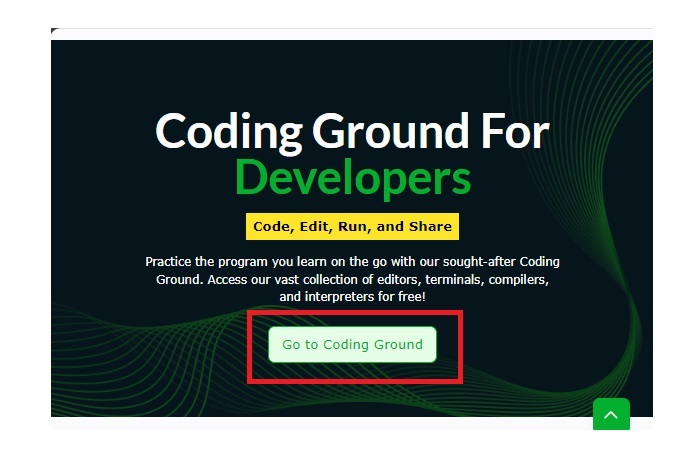
JavaFX 中的標籤
在 JavaFX 中,標籤由名為Label的類表示,該類屬於javafx.scene.control包。要在 JavaFX 應用程式中建立標籤,可以使用以下任何建構函式:
Label() - 這是預設建構函式,它構造一個空標籤。
Label(String str) - 它使用預定義文字構造一個標籤。
Label(String str, Node graph) - 它使用指定的文字和圖形構造一個新的標籤。
在 JavaFX 中建立標籤的步驟
要在 JavaFX 中建立標籤,請按照以下步驟操作:
步驟 1:例項化 Label 類
如前所述,我們需要例項化Label類來建立標籤文字。我們可以使用其預設建構函式或引數化建構函式。如果我們使用預設建構函式,則可以使用setText()方法新增標籤文字。
// Instanting the Label class
Label label = new Label("Sample label");
步驟 2:設定標籤的所需屬性
就像文字節點一樣,我們可以分別使用setFont()方法和setFill()方法來設定 JavaFX 中標籤節點的字型和字型顏色等所需屬性。
// Setting font to the label
Font font = Font.font("Brush Script MT", FontWeight.BOLD, FontPosture.REGULAR, 25);
label.setFont(font);
// Filling color to the label
label.setTextFill(Color.BROWN);
步驟 4:啟動應用程式
建立標籤並設定其屬性後,定義一個group物件來儲存標籤。接下來,透過將 group 物件和場景的尺寸傳遞給其建構函式來建立一個Scene物件。然後,設定舞臺並啟動應用程式以顯示結果。
示例
在下面的示例中,我們將建立一個 JavaFX 應用程式中的標籤。將此程式碼儲存在名為JavafxLabel.java的檔案中。
import javafx.application.Application;
import javafx.scene.Group;
import javafx.scene.Scene;
import javafx.scene.control.Label;
import javafx.scene.paint.Color;
import javafx.scene.text.Font;
import javafx.scene.text.FontPosture;
import javafx.scene.text.FontWeight;
import javafx.stage.Stage;
public class JavafxLabel extends Application {
public void start(Stage stage) {
//Creating a Label
Label label = new Label("Sample label");
//Setting font to the label
Font font = Font.font("Brush Script MT", FontWeight.BOLD, FontPosture.REGULAR, 25);
label.setFont(font);
//Filling color to the label
label.setTextFill(Color.BROWN);
//Setting the position
label.setTranslateX(150);
label.setTranslateY(25);
Group root = new Group();
root.getChildren().add(label);
//Setting the stage
Scene scene = new Scene(root, 400, 300, Color.BEIGE);
stage.setTitle("Label Example");
stage.setScene(scene);
stage.show();
}
public static void main(String args[]){
launch(args);
}
}
要從命令提示符編譯和執行儲存的 Java 檔案,請使用以下命令:
javac --module-path %PATH_TO_FX% --add-modules javafx.controls JavafxLabel.java java --module-path %PATH_TO_FX% --add-modules javafx.controls JavafxLabel
輸出
當我們執行上述程式碼時,它將生成如下所示的標籤文字。
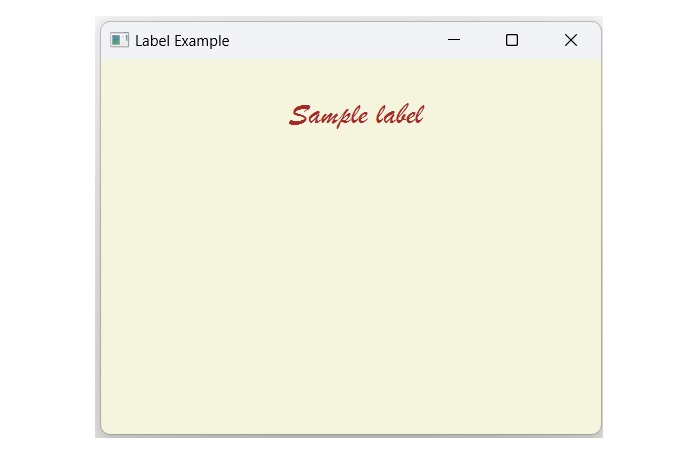
廣告